VoIP-Analyse
Das VoIP-Analysemodul ist nur für VoIP-Lizenz- oder Testversionsbenutzer verfügbar, die den VoIP-Testmodus gewählt haben.
Der VoIP-Analyser ist ein eingebautes CommView-Modul, dass für die Echtzeiterfassung und Analyse von Internettelefonie (VoIP) geeignet ist, darunter fallen Anrufabläufe, Nahrichtenübermittlungen, Registrierungen, Medienströme, Fehler usw. Dieses Hilfsmittel hilft, durch die Sichtbarmachung dieser Daten und Beurteilung der Sprachqualität, Ihre Produktivität bei der Austestung von Netzwerken, Software und Hardware zu steigern. CommView's VoIP-Analyser unterstützt SIP 2.0- und H.323-Nachrichtenprotokolle und RTP 2.0-Medienströme und viele weitverbreitete Codecs. Zusätzlich zur Echtzeitanalyse, kann der Analyser für den nachträglichen Import der erfassten Daten und zur Analyse von Erfassungsprotokollen in einer Vielzahl von Formaten (z.B. Tcpdump, EtherPeek, usw.) genutzt werden.
Wenn Ihre drahtlose Netzwerk WEP oder WPA-Verschlüsselung benutzt, sollen Sie WEP oder WPA-Schlüssel korrekt konfigurieren, um den Netzwerkverkehr entschlüsseln zu können; anders, wird VoIP-Analyse nicht verfügbar sein. Siehe WEP/WPA Schlüssel und Hintergründe der WPA-Entschlüsselung nach mehr Information.
Arbeit mit dem VoIP Analysator
Das VoIP-Analysemodul ist nur für VoIP-Lizenz- oder Testversionsbenutzer verfügbar, die den VoIP-Testmodus gewählt haben.
Der VoIP-Analysator wird über das Register VoIP des Hauptfensters erreicht, in dem die Echtzeitanalyse erfasster Pakete aufgeführt wird oder durch das VoIP-Protokoll-Betrachterfenster, dass benutzt werden sollte, wenn Sie eine nachträgliche Analyse von Protokolldateien ausführen möchten. Der VoIP-Analyser arbeitet korrekt mit der Paketerfassung und zeigt die Ergebnisse in Echtzeit an:
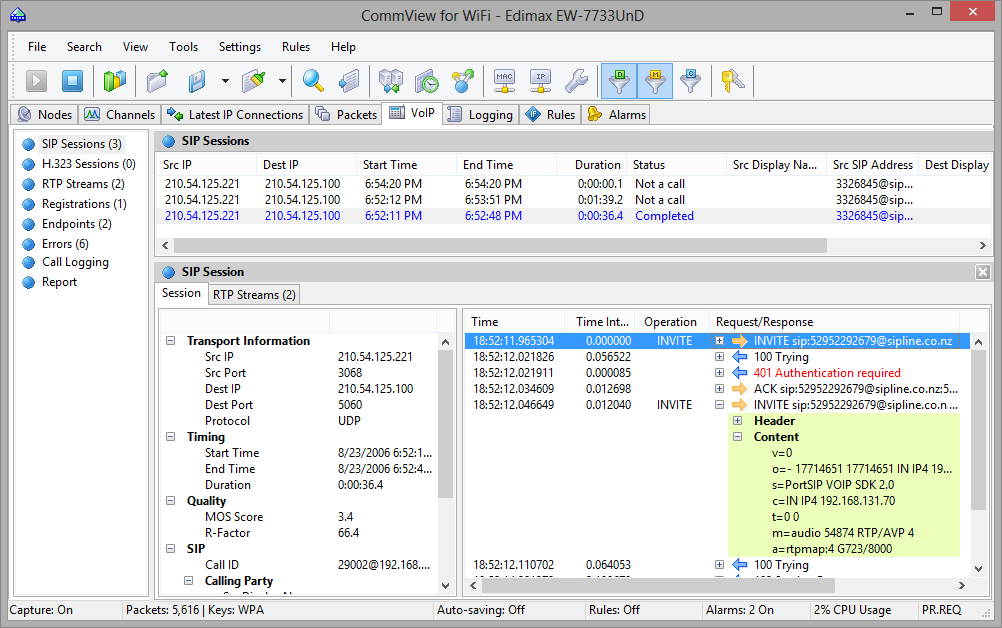
Die Informationen im VoIP-Analyser-Fenster werden in verschiedenen Kategorien gegliedert. Die Kategorienauflistung wird im Fensterausschnitt angeordnet und ermöglicht die Auswahl und Ansicht detaillierter Analysedaten, welche im rechten Teil des Fensters dargestellt werden. Die folgenden Kategorien sind verfügbar:
- SIP-Sitzungen – Auflistung erfasster SIP 2.0-Sitzungen.
- H.323-Sitzungen – Auflistung erfasster H.323-Sitzungen.
- RTP-Ströme – Auflistung erfasster RTP-Ströme.
- Registrierungen – Auflistung der am Registrations-Server registrierten Klienten und der Klienten-Registrierungsverlauf.
- Endpunkte – Auflistung der am VoIP-Datenaustausch beteiligten Arbeitsplätze.
- Fehler – Auflistung der während des VoIP-Datenaustausches registrierten Fehler.
- Anrufprotokoll – Protokollkonfiguration für erfasste VoIP-Daten.
- Bericht – Konfiguration der Berichtserstellung, inklusive des Automatikmodus.
Für detaillierte Informationen, über die Datenanordnung im VoIP-Analyser, verweisen wir auf das Kapitel Arbeiten mit Auflistungen im VoIP-Analyser.
SIP- und H.323-Sitzungen
Das VoIP-Analysemodul ist nur für VoIP-Lizenz- oder Testversionsbenutzer verfügbar, die den VoIP-Testmodus gewählt haben.
Der VoIP-Analyser unterstützt aktuell zwei Typen von VoIP-Signalprotokollen, SIP und H.323. SIP- und H.323-Sitzungen werden als zwei separate Elemente im linken Fensterausschnitt dargestellt. Durch Auswahl eines der Elemente werden die zugehörigen, durch die Applikation erfassten Nachrichtensitzungen und detaillierte Informationen zu jeder Sitzung dargestellt:
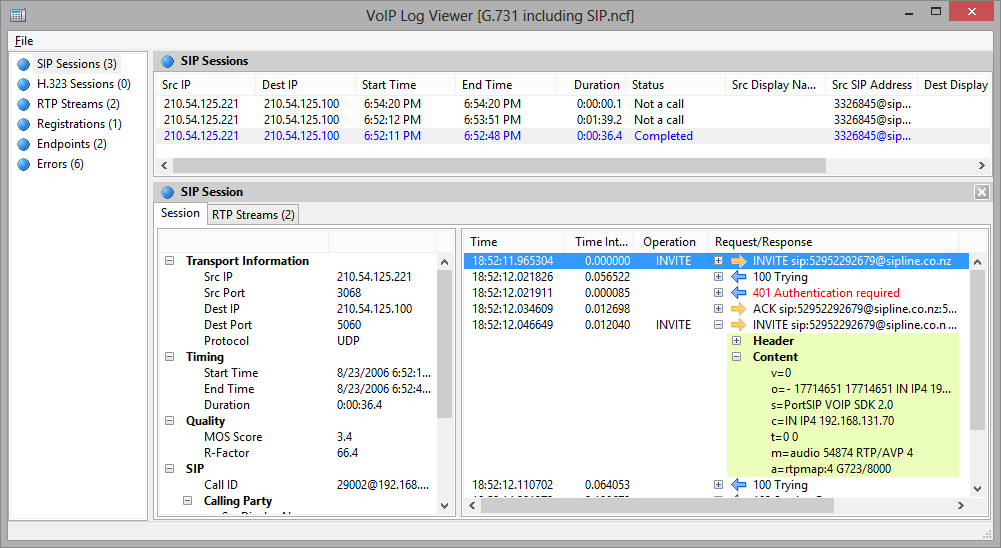
Der obere Fensterausschnitt zeigt eine komplette Auflistung der erfassten SIP- oder H.323-Sitzungen. Wenn Sie eine SIP-/H.323-Sitzung aus der Liste auswählen, werden detaillierte Informationen der ausgewählten Sitzung im unteren Fensterausschnitt eingeblendet, inklusive eines detaillierten Sitzungsprotokolls, summierte und statistische Daten, sowie die RTP-Ströme bezogen auf die ausgewählte Sitzung.
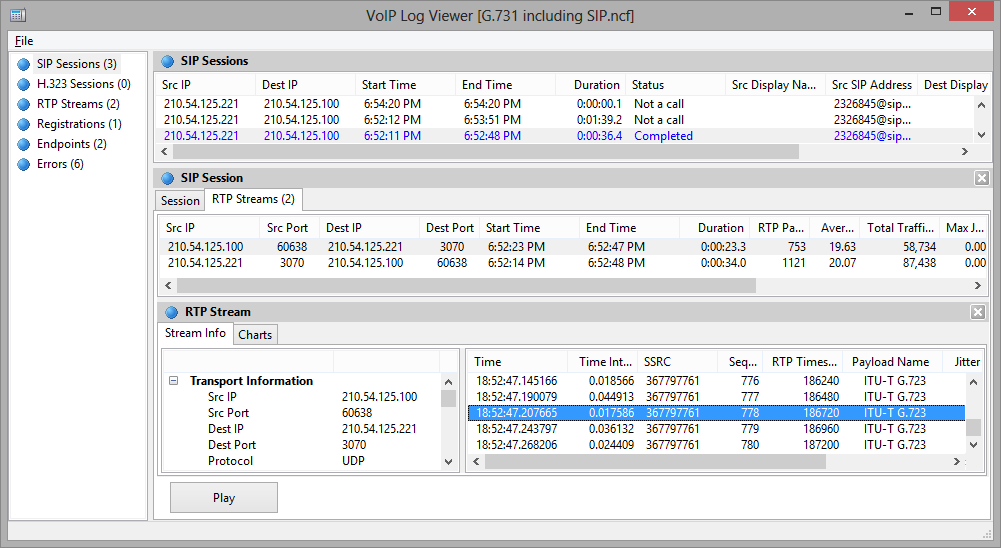
Falls RTP-Ströme für die gewählte Nachrichtensitzung verfügbar sind, ist es möglich einen Anruf durch klicken auf Wiedergabe wiederzugeben.
Siehe auch:
RTP-Ströme
Das VoIP-Analysemodul ist nur für VoIP-Lizenz- oder Testversionsbenutzer verfügbar, die den VoIP-Testmodus gewählt haben.
Das Echtzeittransportprotokoll (RTP oder Real-time Transport Protocol) definiert ein standardisiertes Paketformat zum in Umlauf bringen von Audio und Video über das Internet. Während Protokolle wie SIP oder H.323 zur Kontrolle des Anrufs benutzt werden (z.B. zur Verbindungseinstellung, zum Wählen, zur Verbindungstrennung, usw.), wird RTP zur sicheren Übertragung von Datenpaketen und zur Erhaltung der Dienstqualität benutzt. In anderen Worten, RTP-Ströme befördern die aktuelle Sprachladung unter Benutzung eines Codecs aus einer Anzahl von Codecs und die Analyse der RTP-Daten stellt unschätzbare Informationen zur Beurteilung der Anrufsqualität und zur Fehlersuche in VoIP-Netzwerken bereit.
Zur Anzeige von durch die Applikation erfassten RTP-Strömen, wählen Sie RTP-Ströme im linken Fensterausschnitt des VoIP-Analyser-Fensters:
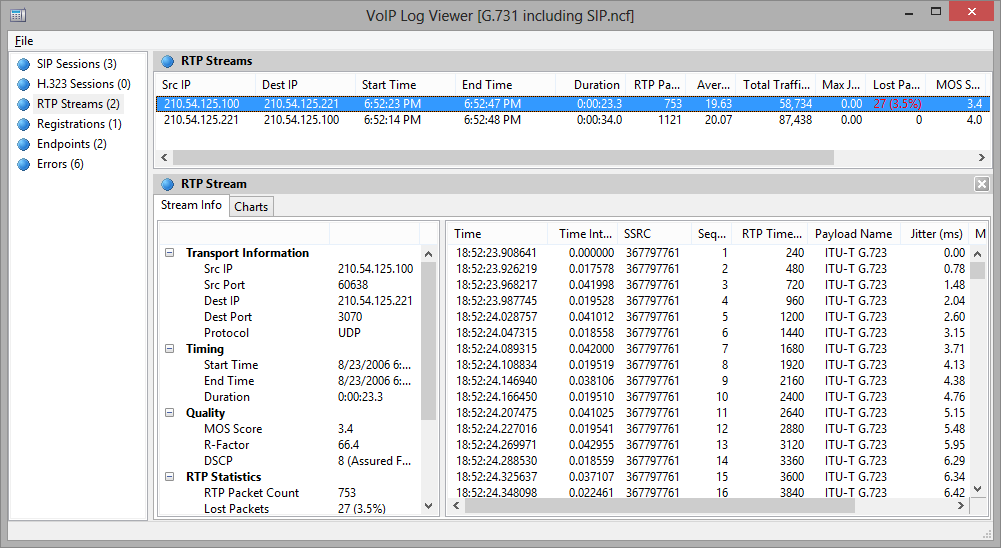
Der obere Teil zeigt eine komplette Auflistung aller RTP-Ströme. Wenn Sie einen RTP-Strom aus der Liste auswählen, werden detaillierte Informationen des ausgewählten Stroms im unteren Fensterausschnitt eingeblendet, inklusive der vollständigen RTP-Paketliste, summierte und statistische Daten, sowie die Diagramme:
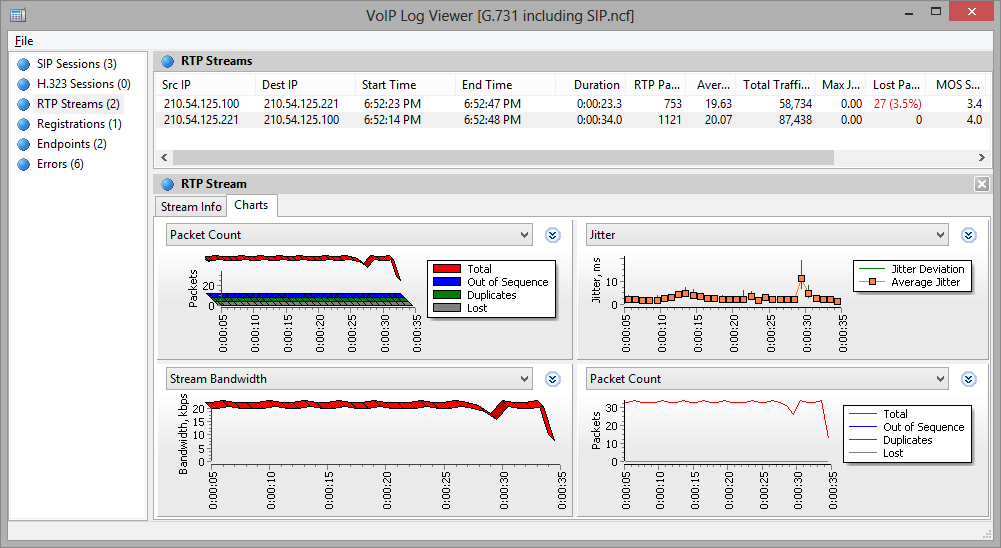
Bis zu vier verschiedene Diagramme können für den ausgewählten Strom simultan, mit einem Fensterintervall von 5 bis 60 Sekunden, angezeigt werden. Beachten Sie bitte, dass durch Rechtsklicken und Ziehen das Schaubild nach links blättert oder entsprechend nach rechts. Die folgenden Diagrammtypen sind verfügbar:
- Paketanzahl – Anzahl der RTP-Pakete/Sekunde inklusive Duplikate, verlorener und defekter Pakete.
- Strombandbreite – Geschwindigkeit des Stroms in Kilobits/Sekunde.
- Paketgröße – Durchschnittliche Größe, der durch das Netzwerk, die RTP-Köpfe und die RTP-Ladung getrennte, RTP-Pakete.
- Jitter – Strom-Jitter.
- R-Factor, MOS Score – Stromqualitätsbeurteilung.
- Paketintervalle – Zeitliche Zuordnung von RTP-Paketen zu einem Strom.
Die RTP-Stromauflistung beinhaltet alle erfassten RTP-Ströme, zugehörig zu SIP- oder H.323-Nachrichtensitzungen und solche für nicht identifizierte Nachrichtensitzungen (s.g. Verwaiste Ströme, die z.B. zu keiner Hauptsitzung gehören). Für detaillierte Informationen, zum Ausschluss von RTP-Strömen, ohne zugehörige Nachrichtensitzungen, verweisen wir auf das Kapitel Einstellungen.
Siehe auch:
Registrierungen, Endpunkte, Fehler
Das VoIP-Analysemodul ist nur für VoIP-Lizenz- oder Testversionsbenutzer verfügbar, die den VoIP-Testmodus gewählt haben.
Zur Anzeige des mit dem Registrierungs-Server registrierten VoIP-Klienten wählen Sie das Element Registrierung im linken Fensterausschnitt des VoIP-Analyser-Fensters. Der obere Teil des rechten Ausschnittfensters zeigt eine Auflistung aller Registrierungen, inklusive des aktuellen Registrierungsstatus der VoIP-Klienten. Wenn Sie einen registrierten Datensatz auswählen, wird das Registrierungsprotokoll des VoIP-Klienten mit den gesendeten/empfangenen Mitteilungen des Registrierungs-Servers angezeigt.
Zur Anzeige aller am VoIP-Datenaustausch beteiligten Arbeitsplätze inklusiver statistischer Daten und einer Liste der Hauptanrufer wählen Sie das Element Endpunkte im linken Fensterausschnitt des VoIP-Analyser-Fensters. Die vollständige Liste der Arbeitsplätze wird im oberen Teil des Fensterausschnittes angezeigt. Wenn Sie einen Endpunkt auswählen, zeigt der untere Teil des Fensterausschnittes die eingeleiteten oder empfangenen Anrufe des ausgewählten Computers.
Zur Anzeige der letzten, während des Datenaustausches zwischen den VoIP-Clienten und Servern registrierten Fehler wählen Sie das Element Fehler im linken Fensterausschnitt des VoIP-Analyser-Fensters. Die Auflistung der letzten Fehler wird im oberen Teil des Fensterausschnittes angezeigt. Wenn Sie einen Datensatz auswählen, werden die zugehörigen Anrufinformationen im unteren Teil des Ausschnittfensters angezeigt.
Anrufprotokoll und Berichte
Das VoIP-Analysemodul ist nur für VoIP-Lizenz- oder Testversionsbenutzer verfügbar, die den VoIP-Testmodus gewählt haben.
Das Anrufprotokoll ermöglicht es Ihnen, automatisch alle VoIP-bezogenen Pakete als CommView for WiFi-Erfassungdatei zu speichern. Aktivieren Sie die Funktion Automatische Speicherung und wählen Sie die zu erfassenden Ausgabedaten, die in eine Protokolldatei gespeichert werden sollen. Im Bereich Einzubindende Daten können Sie die spezifischen Pakete konfigurieren, welche die Applikation protokollieren soll.
Das Ausschnittfenster Berichte ist für die automatische Erstellung von VoIP-Berichten vorgesehen. Ankreuzen der Checkbox Berichte generieren aktiviert die Berichterstellung. Im Bereich Einzubindende Daten können Sie die spezifischen Informationen konfigurieren, die Sie in die Berichte einbinden möchten. Sie können ebenso das Berichtsformat (CSV oder HTML) einstellen wie die Zeitintervalle, in denen die Berichte erstellt werden sollen. Neue Berichte können entweder ältere ersetzen oder angehängt werden.
Anrufswiedergabe
Das VoIP-Analysemodul ist nur für VoIP-Lizenz- oder Testversionsbenutzer verfügbar, die den VoIP-Testmodus gewählt haben.
Die Funktionalität der Anrufswiedergabe kann erfahrungsgemäß zur Beurteilung der Audioqualität, der an einem VoIP-Anruf teilnehmenden Parteien genutzt werden. In den meisten Fällen, ermöglicht Ihnen der VoIP-Analyser erfasste Anrufe wiederzugeben (dies ist von der Unterstützung des bei dem vorgegebenen VoIP-Anruf verwendeten Codec's abhängig). Zur Wiedergabe eines Anrufs, wählen Sie die gewünschte Aufzeichnung im VoIP-Analyser-Fenster, wählen das Register RTP-Ströme und klicken auf den Button Wiedergabe. Alternativ können Sie ein beliebiges Element aus der Auflistung der RTP-Ströme (z.B. die RTP-Stromkategorie) im rechten Fensterausschnitt auswählen, wählen Sie ein oder mehrere Ströme, führen Sie einen Rechtsklick darauf aus und wählen Sie den Menüpunkt Auswahl wiedergeben. Auf diesem Weg ist es möglich Ströme mit fehlenden oder nichtunterstützten Signalsitzungen (z.B. das Protokoll ist kein SIP oder H.323) zu verbinden und wiederzugeben.
Simultane Wiedergabe von RTP-Strömen, die zu unterschiedlichen Anrufen gehören und die zu verschiedenen Zeiten ausgeführt wurden, ist nicht durchführbar. Das Hauptproblem ist die erhebliche Zeitdifferenz zwischen den Strömen, die zu unterschiedlichen VoIP-Anrufen gehören, abgesehen davon, macht es keinen Sinn, sich Audiosignale anzuhören, welche ein Teil von bezugslosen Anrufen sind. Die Funktionalität, zur Auswahl freiwählbarer RTP-Ströme für eine nachfolgende Wiedergabe, ist einzig und allein für die manuelle Wiederherstellung eines Anrufs aus mehreren Strömen vorgesehen, für den Fall, dass keine SIP- oder H.323-Stammsitzungen verfügbar sind.
Nach Betätigung des Buttons Wiedergabe wird das Medienstrom-Player-Fenster geöffnet:
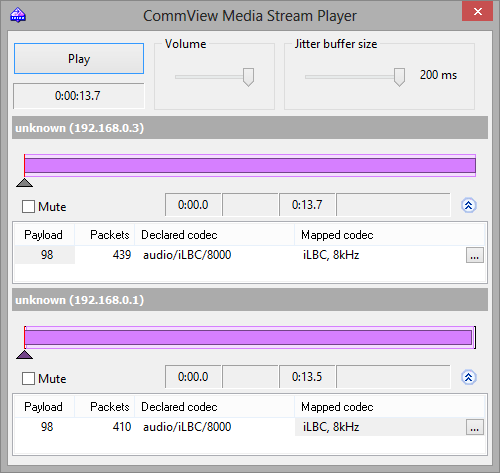
Zur Anzeige weiterer detaillierter Informationen über die Audioströme und zum Aufruf der manuellen Codec-Zuordnung, klicken Sie auf den Button mit dem Doppelpfeil. Für jeden RTP-Strom können Sie:
- Manuell einen Strom über die Zeit sychronisieren, z.B. einstellen der Startzeit für die Wiedergabe in Bezug zu anderen Strömen. Zur Durchführung, bewegen Sie das kleine Dreieck nach links oder rechts.
- Wählen Sie den korrekten Sound-Codec für jeden Ladungstyp der RTP-Ströme. In den meisten Fällen, wählt der Medienstrom-Player den richtigen Codec automatisch. Allerdings, wenn Sie mit verwaisten RTP-Strömen arbeiten denen die SIP- oder H.323-Stammsitzungen fehlen, dann werden Informationen über den richtigen Codec benötigt, den Sie dann manuell aus der Ausklappliste auswählen müssen. Wenn Sie es schwierig finden, den richtigen Codec auszuwählen, klicken Sie auf den Button Versuchen zu erraten und der Medienstrom-Player wird selbst versuchen den Codec auszuwählen.
Beachten Sie bitte, dass es manchmal nicht möglich ist, den Ton von RTP-Strömen wiederzugeben, weil diese Ströme verschlüsselt sind, geschützte Codecs benutzen oder die Codecs von CommView for WiFi nicht unterstützt werden.
Der Lautstärkeregler ermöglicht Ihnen dieEinstellung der Lautstärke. Der Regler Jitter-Puffergröße erlaubt Ihnen einen Jitter-Puffer in VoIP-Endknoten zu simulieren, wie er in der realen Welt genutzt wird. Eine typische Jitter-Puffergröße ist 30 ms bis 50 ms. Eine Anhebung des Jitter-Puffers verbessert die Sprachqualität, erhöht aber auch die Wartezeit.
VoIP-Protokollbetrachter
Das VoIP-Analysemodul ist nur für VoIP-Lizenz- oder Testversionsbenutzer verfügbar, die den VoIP-Testmodus gewählt haben.
Der VoIP-Protokollbetrachter ist ein Werkzeug zur Anzeige und Auswertung durch CommView for WiFi und einigen Netzwerkanalysern von Drittherstellern erzeugter und erfasster Dateien. Er hat eine ähnliche Funktionalität wie der VoIP-Anylser, der Bestandteil des Programmhauptfensters ist; seine Zweckbestimmung ist die Analyse nach der Erfassung, z.B. lieber arbeiten mit Dateien als Pakete in Echtzeit erfassen. Für detaillierte Informationen, wie Sie mit diesem Werkzeug arbeiten, verweisen wir auf das Kapitel Arbeiten mit dem VoIP-Analysator.
Klicken Sie auf Datei => VoIP-Protokollbetrachter um den VoIP-Protokollbetrachter zu öffnen. Sie können so viele VoIP-Protokollbetrachterfenster öffnen wie Sie möchten und jedes Fenster kann für die Analyse einer oder mehrerer erfasster Dateien benutzt werden.
Der VoIP-Protokollbetrachter kann durch CommView for WiFi erfasste Dateien im NCF-Format laden, sowie andere durch Netzwerk-Analyser von Drittherstellern erzeugte Formate. Zusätzlich ist es möglich, CommView-VoIP-Dateien (NFV) in den VoIP-Protokollbetrachter zu laden.
VoIP-Protokollbetrachtermenü
- CommView-Protokolle laden – Öffnet eine oder mehrere CommView-Erfassungsdateien.
- Protokolle importieren – Ermöglicht Ihnen von anderen Paketnanalysern erzeugte Erfassungsdateien zu importieren.
- Bericht erzeugen – Generiert einen Übersichtsbericht der in den VoIP-Protokollbetrachter geladenen Daten und speichert diesen auf Ihre Festplatte. Wenn Sie einen Bericht generieren, werden die Einstellungen des Berichtsbedienfeldes im Hauptfenster des VoIP-Analysator benutzt.
- VoIP-Daten leeren – Leert das aktuelle Fenster.
- Fenster schliessen – Schließt das Fenster.
Auflistungen im VoIP-Analysator
Das VoIP-Analysemodul ist nur für VoIP-Lizenz- oder Testversionsbenutzer verfügbar, die den VoIP-Testmodus gewählt haben.
Weil die im VoIP-Analysator gezeigten Informationsauflistungen Daten verschiedener Arten beinhalten, wird der gemeinsame Stil und das gemeinsame Datenpresentationsprinzip dieser Listen unten erklärt.
Standardmäßig beinhaltet die Auflistung nur die meistgenutzten Datenfelder, während alle anderen Felder ausgeblendet werden. Zur Auswahl der Felder, die Sie angezeigt bekommen möchten, rechtsklicken Sie auf den Listenkopf und aktivieren/deaktivieren die zugehörigen Optionen. Es ist ebenso möglich, die Spaltenweite und die Reihenfolge der darzustellenden Datenfelder durch Ziehen mit der Maus einzustellen.
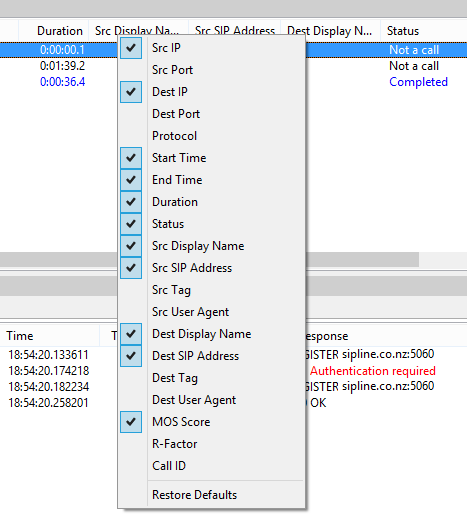
Rechtsklicken auf eine Liste öffnet ein Kontextmenü mit den folgenden Elementen:
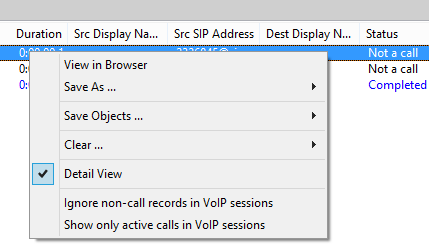
- Ansicht im Browser – Öffnet die aktuelle Ansicht als HTML-Datei im Web-Browser.
- Speichern als… – Exportiert alle oder ausgewählte Aufzeichnungen in eine Textdatei.
- Objekt speichern… – Speichert alle oder ausgewählte Objekte in eine NVF-Datei. Für detaillierte Informationen über das NVF-Format, verweisen wir auf das Kapitel NVF-Dateien.
- Leeren… – Entfernt alle oder ausgewählte Objekte/Listen. Das Löschen von Stammobjekten führt auch zur Löschung der untergeordneten Objekte; z.B. bei der Löschung eines SIP-Anrufs, wird der zugehörige RTP-Strom des Anrufs ebenfalls von der RTP-Stromauflistung gelöscht.
- Detailansicht – Wenn Sie mit einer Masterliste arbeiten, d.h. wenn mehr zugehörende Details des ausgewählten Objekts vorhanden sind, wird das Ein/Ausschalten dieser Option, das Programm veranlassen, die zugehörigen Details des Objekts Ein- bzw. Auszublenden. Z.B. die Auswahl Detailansicht in der SIP-Sitzungsauflistung, veranlasst das Programm detaillierte Informationen der ausgewählten SIP-Sitzung, wie die Anrufinformationsübersicht und zugehörige RTP-Ströme, ein- bzw. auszublenden.
- Nicht-Anrufe in VoIP-Sitzungen ignorieren – Verbirgt alle Eintragungen, die keine aktuellen Anrufe sind.
- Nur ablauffähige Anrufe in VoIP-Sitzungen anzeigen – Verbirgt alle Eintragungen ein, die nicht mehr aktiv sind.
NVF-Dateien
Das VoIP-Analysemodul ist nur für VoIP-Lizenz- oder Testversionsbenutzer verfügbar, die den VoIP-Testmodus gewählt haben.
Der VoIP-Analyser ermöglicht Ihnen ein oder mehrere VoIP-Datenobjekte in eine Containerdatei im NVF-Format zu speichern. Anders als gemeinsam erfasste Dateien, beinhaltet NVF keine erfassten Datenpakete. Stattdessen ist dies ein, in einer Einzeldatei gespeicherter Satz von VoIP-Objekten. NVF-Datein sind hilfreich, wenn Sie einen VoIP-Anruf für eine spätere Analyse speichern möchten.
VoIP-Objekte, die in eine NVF-Datei gespeichert werden können, sind:
- SIP-Sitzungen
- H.323-Sitzungen
- RTP-Ströme
Um ein Objekt in eine NVF-Datei zu speichern, wählen Sie bitte ein oder mehrere Objekte in der VoIP-Analyserliste aus, führen einen Rechtsklick zur Öffnung des Kontextmenüs aus und wählen das Menüelement Objekte speichern als…
SIP- oder H.323-Sitzungen und zugehörige RTP-Ströme (wenn überhaupt) werden in eine Datei gespeichert. Wenn Sie jedoch nur den RTP-Strom zur Speicherung auswählen, wird die zugehörige SIP- oder H.323-Stammsitzung nicht mitgespeichert.
Sie können die gespeicherte NVF-Datei in das VoIP-Protokollbetrachterfenster laden.